Aprenda a fazer EEG ocupacional e clínico no aparelho Vertex

Este curso prático é disponibilizado gratuitamente para os clientes da Telemedicina Morsch que necessitam de treinamento a distância para realizar eeg ocupacional e clínico especificamente no aparelho de eletroencefalograma da Meditron, modelo Vertex.
Você deve estar se perguntando, como assim eeg ocupacional e clínico:
Sim, foi separado para facilitar a vida de todos. Como os exames ocupacionais são realizados em pessoas saudáveis, não há necessidade de fazer um exame completo e demorado.
Ao reduzir as manobras e o tempo de execução, não perdemos na qualidade e continuamos a fazer a triagem necessária para indicar um exame mais completo, como o eeg clínico ou eeg com mapeamento cerebral caso seja necessário.
O passo-a-passo inicia com nosso suporte que acessa remotamente o computador do cliente que recebeu auxílio da Meditron previamente na instalação do software para realizar o exame.

Iniciando o eletroencefalograma ocupacional
Esta descrição auxilia o técnico em enfermagem a seguir de forma segura todos os quadros do software instalado no computador e, caso sinta-se inseguro, nosso suporte dará seguimento com todo o treinamento que necessitar no horário marcado com acesso remoto ao computador do cliente.
Clique sobre o ícone em forma de estrela verde da Meditron para inicializar o software
A tela aparecerá na forma apresentada da figura abaixo:
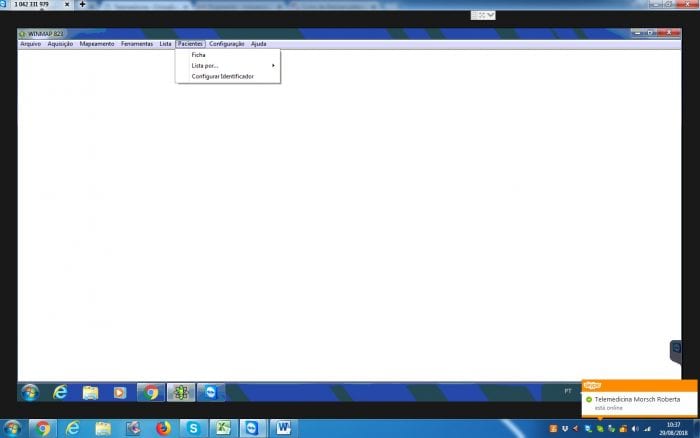
Tela inicial do software Vertex da Meditron
Cadastrando o paciente para realizar eeg ocupacional
Existe mais de uma maneira de realizar o eeg ocupacional no programa da Meditron, porém, esta opção vai gravar uma cópia do exame no seu computador.
No cabeçalho do programa, clique em pacientes e em seguida em ficha, conforme demonstrado na figura abaixo:

Cadastrando o paciente para realizar eeg ocupacional
Ao clicar em ficha, abrirá uma nova janela para preenchimento dos dados do paciente, conforme a figura:
 Ficha para preenchimento dos dados do paciente que vai realizar eeg ocupacional
Ficha para preenchimento dos dados do paciente que vai realizar eeg ocupacional
É necessário e obrigatório o preenchimento do Sobrenome, nome, sexo e idade do paciente que vai realizar o eeg ocupacional.
Como existem muitos nomes iguais, os dados complementares farão a diferenciação no momento da busco do exame no meio de milhares de nomes.
Depois de ter feito o preenchimento dos dados solicitados, clicar na tecla incluir e fim que irá fechar a janela automaticamente.
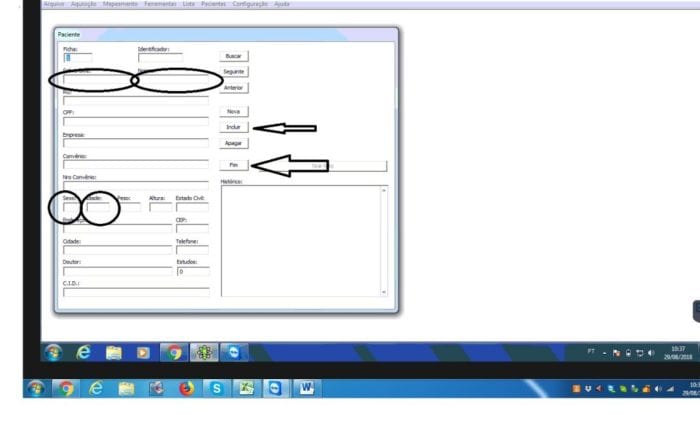
Ficha do eeg ocupacional
Localizando o paciente no cadastro para realizar o exame de eeg ocupacional
Na tela inicial do software Vertex da Meditron, localize o segundo ícone no canto superior á esquerda da sua tela, chamado de aquisição e clique nele.
Observe que abrirá uma nova janela de busca do paciente que já foi cadastrado previamente no software.
Na janela de busca, faça uma rotina de primeiro clicar em busca e depois digitar um dos dados do paciente, como sobrenome por exemplo.
A imagem abaixo mostra os campos de busca.

 Como buscar o nome do paciente que já foi cadastrado na base
Como buscar o nome do paciente que já foi cadastrado na base
Observe que você pode fazer a busca do cadastro por: busca, anterior, seguinte ou última..
Veja qual forma melhor lhe satisfaz e, depois que foi Localizado o nome do paciente, basta clicar em OK.
Avaliando o traçado do eeg ocupacional para registrar o exame
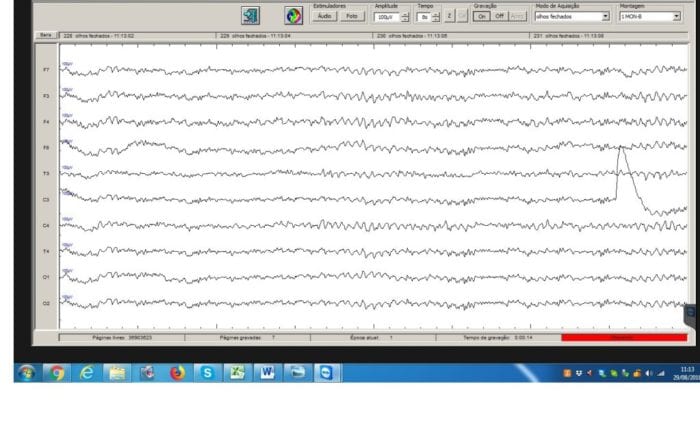
registro de EEG ocupacional
Observe no traçado acima que existe uma harmonia nas linhas que apresentam um serrilhado homogêneo durante toda a passagem pelo quadro.
Precisamos lembrar que estamos fazendo um exame num ser humano saudável e com isso, sempre teremos que ter uma apresentação como essa.
Se no seu computador o traçado se apresentar diferente da imagem acima, fique atento á preparação da pele, interferências da rede elétrica, eletrodos com problemas que são as maiores causadoras de interferências que inviabilizarão o exame.
Novamente insisto, se a qualidade do traçado for diferente da que apresentei acima, não tente ir adiante, descubra junto com nosso suporte as possibilidades de ajustes para resolver esse problema e então siga para os próximos passos.
Montagem utilizada dos eletrodos para eeg ocupacional
No canto superior direito da tela do seu computador, observe que aparece um campo chamado montagem.
Selecione a montagem 1MON B que indica na sua tela quais eletrodos devem ser utilizados na cabeça do paciente.
 Escolha da montagem 1 MONOB para eeg ocupacional
Escolha da montagem 1 MONOB para eeg ocupacional
Nesta figura demonstro as posições dos eletrodos para a montagem do eeg ocupacional para o aparelho Vertex da Meditron.

Posições dos eletrodos para o eeg ocupacional
Gravando o primeiro eeg ocupacional
Para gravação do eeg ocupacional, trabalhamos com duas variáveis:
1. Manobras solicitadas para o paciente executar durante a gravação;
O correto é começar selecionando o modo de aquisição que está disponível no canto superior direito da sua tela, do lado esquerdo da montagem.
Veja a seta indicando o local na figura abaixo:
 Local para escolher as manobras no eeg ocupacional
Local para escolher as manobras no eeg ocupacional
No modo de aquisição serão selecionadas 3 opções:
- Olhos fechados;
- Olhos abertos;
- Hiperventilação;
2. Tempo de gravação de cada manobra
Cada manobra do eeg ocupacional deve ter um tempo mínimo de gravação de 2 minutos.
Ao selecionar por exemplo a manobra olhos fechados, você deve pedir para o paciente fechar os olhos e então, basta clicar no ícone “ON” que fica do lado esquerdo do ícone manobra e aguardar 2 minutos de gravação.

Ao final dos 2 minutos, ESCOLHA A PRÓXIMA MANOBRA, que é olhos abertos e novamente espere 2 minutos.
A terceira manobra chamada hiperventilação se refere ao comando de mandar o paciente respirar rápido, de boca aberta, igual a um cachorro cansado.
Sim, é estranho, porém é a mais efetiva.
Combine com o paciente de levantar a mão e avisar quando começar a sentir tontura. É neste momento que você deve iniciar a gravação.
O paciente poderá não aguentar 2 minutos com essa manobra, mas reforce de ficar o máximo que puder.
A tontura é o indicativo da mudança na oxigenação do sangue causada pela hiperventilação e é um gatilho para desencadear uma crise de epilepsia, convulsão durante o exame.
É justamente isso que buscamos no exame, uma crise de epilepsia focal ou generalizada.
Finalizado as 3 manobras, para encerrar o exame você deve clicar em “OFF” e depois na seta em azul conforme mostrado na figura abaixo.
 Fechar o exame depois de clicar no ícone OFF
Fechar o exame depois de clicar no ícone OFF
O próximo passo é salvar o eeg ocupacional em pdf
Primeiro, veja se o seu computador tem instalado um conversor de pdf que será usado para converter o traçado em pdf.
Recomendo o adobe ou bullzip na sua versão freeware.
Depois de instalado, ele vai aparecer na sua lista de impressoras.
Na sua tela principal, escolha o terceiro ícone do canto superior esquerdo chamado de mapeamento, conforme demonstrado na figura abaixo.

Clicar em mapeamento para converter o traçado do eeg em pdf
Quando abrir a pequena janela de busca, clique em selecionar no canto inferior esquerdo para que o sistema mostre a lista de pacientes que realizaram eeg ocupacional.
Observe na lista abaixo os pacientes apresentados de exemplo.
 Lista dos pacientes para escolher qual deve ser impresso o traçado em pdf
Lista dos pacientes para escolher qual deve ser impresso o traçado em pdf
Ao clicar sobre o nome do paciente escolhido, abrirá o exame realizado do paciente conforme a figura abaixo.
Escolha a montagem 1 MON B que deverá ser convertida em pdf e depois clique na impressora vermelha.

 Escolha a montagem 1 MON B e depois a impressora vermelha.
Escolha a montagem 1 MON B e depois a impressora vermelha.
Ao clicar na impressora vermelha mostrada na seta acima, irá aparecer a lista de impressoras que tem instalado no seu computador, conforme a figura abaixo.

Local para escolher a impressora bullzip para conversão em pdf.Ao clicar em OK, aparecerá outra janela do software da impressora que pedirá o local para salvar o traçado em pdf no seu computador.
Onde estiver escrito IMPRIMINDO MAPA em azul no nome do arquivo, escrever o nome do paciente para depois ter como buscar no meio de muitos que estarao salvos na mesma pasta.
Escolha o destino que deseja salvar o exame, normalmente uma pasta genérica com nome EEG OCUPACIONAL deve ser criada na área de trabalho.
Ao salvar pela primeira vez nesta pasta, os demais exames serão direcionados automaticamente para ela, bastando mudar o nome no arquivo e salvar.
Estes traçados salvos na pasta criada na área de trabalho serão utilizados para serem enviados para a plataforma da Telemedicina Morsch e os neurologistas poderão interpretar e liberar o laudos assinados digitalmente em minutos.
Veja na figura abaixo o local para mudar o nome no arquivo.

Renomeando o arquivo para salvar em pdf
Realizando o eletroencefalograma clínico
Para a realização do eletroencefalograma clínico, devemos observar duas diferenças fundamentais:
- A montagem da cabeça do paciente é diferente para o eeg clínico;
- As manobras realizadas incluem mais um elemento chamado de foto-estímulo.
Os passos de cadastro do paciente no software Vertex da Meditron, até o momento da escolha da montagem não muda em nada.
No momento da escolha da montagem, no lugar de escolher 1 MON B para eeg ocupacional, mude para 1M1.
A montagem 1M1 implica em mais eletrodos a serem usados na cabeça do paciente.
O sistema 10-20% conforme descrito no eeg ocupacional logo acima deve ser seguido e colocado todos os eletrodos na cabeça do paciente.
Observe que na coluna lateral esquerda da página de registro do traçado irão aparecer novos eletrodos utilizados na gravação do traçado de eeg clínico.
O tempo de registro do traçado também não muda, são 2 minutos de cada manobra ( conforme selecionar as manobras pede para o paciente fazer)
No modo de aquisição você precisa selecionar

- Olhos fechados e “ON” para começar a gravar ;
- Olhos abertos;
- Hiperventilação;
- Foto estímulo – após selecionar a manobra, você deve clicar em foto e ativar.
a luz colocada na frente dos olhos do paciente irá piscar de forma intermitente durante o período da gravação.
Finalizado as 4 manobras, para encerrar o exame, clicar em “OFF”.
Realizado o exame de eeg clínico, o próximo passo é salvar em pdf
- Clicar na flecha azul, para fechar o exame;
- Ir no ícone Mapeamento, selecionar;
- Clicar sobre o nome do paciente;
- Aparecendo o exame, selecionar a montagem 1M1 e clicar na impressora vermelha;
- Seleciona o conversor pdf que tiver instalado no seu computador, e então clicar em Ok;
- Onde estiver escrito IMPRIMINDO MAPA apagar e escrever o nome do paciente;
- nos …. escolher o destino que deseja salvar o exame, normalmente numa pasta criada na área de trabalho com o nome EEG CLÍNICO;
- Depois é só anexar o arquivo em pdf criado na plataforma da Telemedicina Morsch.
OBS: Exames realizados em crianças menores de 7 anos deve fazer em sono natural ou induzido.
Conclusão
Realizar um eeg ocupacional ou clínico requer um aprendizado constante. São muitos detalhes que devem ser respeitados, tanto no preparo da cabeça que não é nada fácil para que se tenha um registro de qualidade, quanto nas manobras dos exames.
Este curso é um apanhado geral para que o cliente sempre pesquise e revise para esclarecer suas dúvidas.
Nosso suporte está sempre disponível para auxiliar e conduzir de uma forma segura o cliente para realizar um exame de eeg ocupacional ou clínico que atenda a necessidade de seu serviço.
fique á vontade para discutir sobre o tema e fazer comentários que possam ajudar a melhorar a técnica e assim ajudar mais gente de áreas remotas sem especialistas.
Compartilhe nas suas redes, assine nosso blog e receba conteúdos semanais no seu e-mail.











